Google знает о вас все: 14 вещей, которые могут вас удивить

Google знает о нас больше, чем мы знаем о себе. Это одновременно круто и пугающе: где-то в «облаках» висит тонна моей информации, и миллионы таких же тонн данных других людей. Как это работает? Что именно Google хранит на своих серверах? Могу ли я от этого отказаться? Действительно ли в безопасности моя информация? Что нужно делать, чтобы эта информация никому не досталась? Постараемся разобраться.
Эта статья — перевод статьи на Computerworld, пишет themarfa.
Конечно же, не стоит смотреть на ситуацию однобоко и думать, что Google — Корпорация Зла. Наоборот, все называют Google «Корпорацией Добра». Многие сервисы Google помогают пользователю: хранят фотографии, данные, заметки, своевременно напоминают о мероприятиях, которые обычно забываются через 6-7 секунд (лично у меня так).
Google дополняет нас, но в то же время вынужденно знает о нас почти всё. Google очень любит собирать статистику: помнит наши запросы, посещённые сайты, геоданные, количество отправляемых в день писем, фотографий, часто употребляемые слова. Google подстраивается под нас, а значит, знает и наши привычки.
Однако не стоит преждевременно волноваться. Единственный способ взломать и получить все наши данные — это получить доступ к нашей учётной записи Google, что почти нереально без кражи девайса, на котором Google-аккаунт. Почему это маловероятно? Потому что нашу учётную запись Google защищает двухэтапная аутентификация и отличная реализация безопасности для мобильных устройств (например, можно удалённо заблокировать смартфон или аккаунт).
И всегда помните, что весь этот сбор данных разрешаете или запрещаете вы сами. Но компромисс таков, что позволив Google хранить и использовать данные, вы получаете доступ к множеству постоянно расширяющихся футуристических функций совершенно бесплатно! В любом случае всё в ваших руках. Сейчас я перечислю 14 вещей, которые Google знает о нас, а потом будет подглавка «отказ и контроль», где я расскажу, как отключить или запретить всё это.
1. Полная история ваших голосовых команд в любых продуктах Google (включая аудиозаписи)
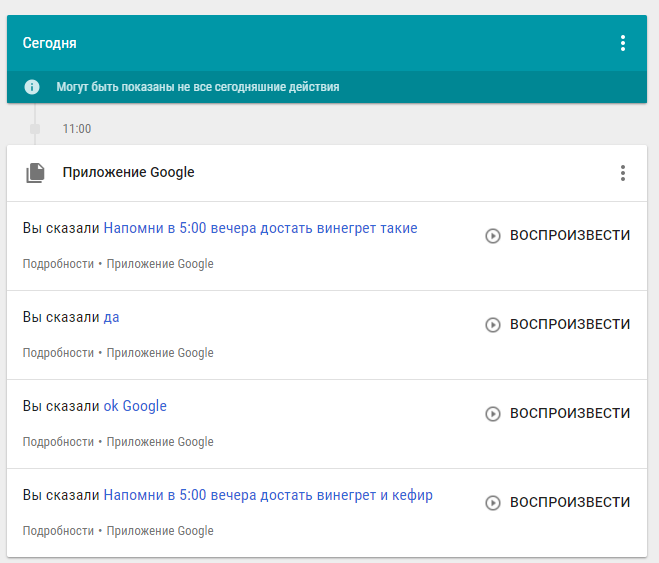
Всё, что вы когда-либо говорили Google, в одном удобном месте. «Окей, Google: Напомни мне, как глупо я выгляжу, когда разговариваю с телефоном». Если вы используете голосовые команды на Android или в любом другом продукте Google, отправляйтесь в специальный раздел «Голос и звук» на странице «Моя активность» Google, чтобы увидеть и даже услышать весь список того, что вы когда-либо говорили этому неодушевленному предмету в кармане.
И да, ваш голос звучит именно так.
2. Ваши лучшие друзья (согласно данным Google)
Да-да, и это известно поисковику. Вы можете узнать, с кем из ваших Google-контактов вы больше всего взаимодействуете. Для этого перейдите на страницу панели управления учетно записью Google, найдите там «Контакты». И щёлкнув по вкладке, будьте готовы оправдываться, если там окажется номер вашей любовницы.
3. Сколько таит в себе Chrome
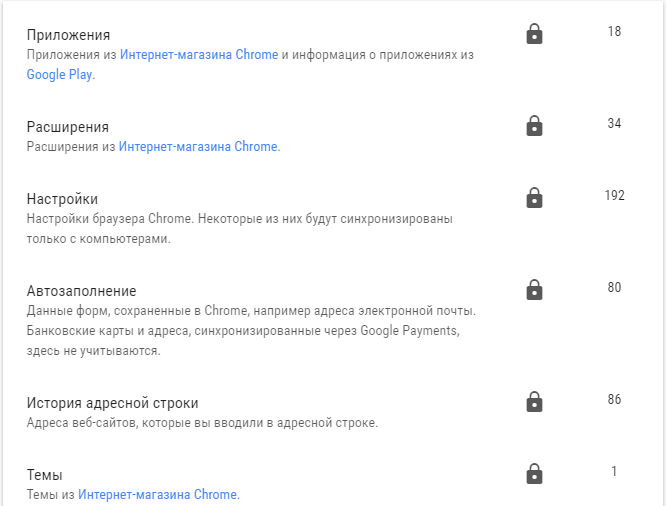
Если вы используете браузер Chrome как основной браузер, возможно, вам следует ознакомиться со страницей настроек Chrome Sync вашей учётной записи, где хранятся: количество вкладок (сколько вкладок вы сохранили на разных устройствах, какие сайты вбивали в адресную строку с момента последнего сброса истории), количество установленных расширений и браузерных приложений, паролей и так далее.
4. Сколько писем вы отправили через Gmail
Если вы из тех, кто не удаляет письма, а отправляет их в архив, то будьте готовы к шоку. Нажмите на вкладку «Gmail» в панели управления учетной записью Google, и поймёте, почему ваши дни кажутся такими короткими.
Например, в моей учётной записи Gmail есть 145 810 сообщений, из них более 28 000 отправленных сообщений. Двадцать восемь тысяч!
5. Полная история ваших перемещений
Это очень круто! Наверное… Функция хронологии Google Maps содержит подробный дневник всех ваших перемещений — до минуты.
Без преувеличения: если вы с Android-телефоном, у которого включена геолокация и функция истории местоположений, сайт покажет вам, где вы были в каждый момент каждого дня. Хотите прикол? Откройте там Timeline, и нажмите вкладку года в верхнем левом углу экрана. Выберите «All Time», затем щёлкните красную рамку в нижнем левом углу, чтобы увидеть список упорядоченных списков ваших наиболее посещаемых мест.
6. Полный список всего, что вы делали с любым устройством на Android
Ваш смартфон — отличный инструмент для повышения продуктивности. Например, его можно использовать для редактирования текстов, создания электронных таблиц и… да чёрт возьми, кого мы обманываем? Вы используете смартфон для бессмысленного скроллинга соцсетей, просмотра котят, игр и чего-то там ещё бесполезного, как и все остальные.
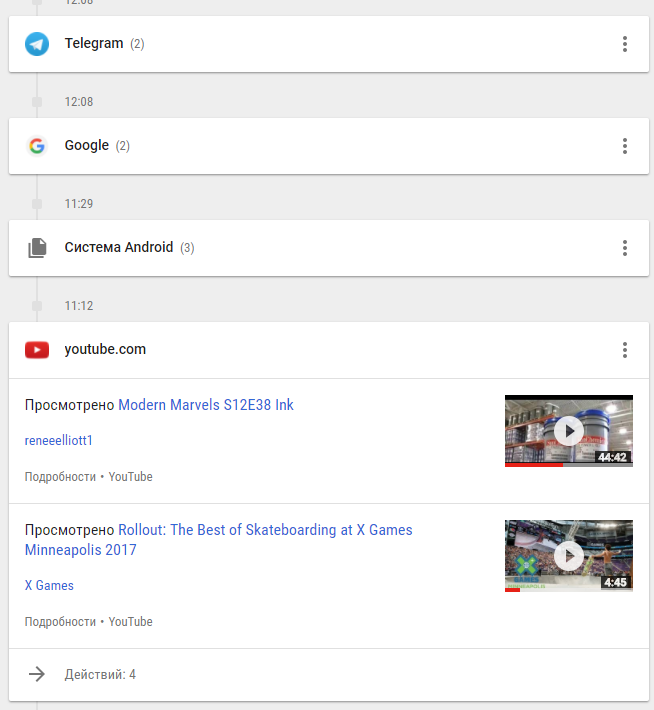
Обязательно посмотрите подробный журнал действий на своих Android-устройствах. Сделать это можно на странице «Моя активность» Google. Узнайте, чего путного или непутного сделали за всё время пользования Android-устройством или что на них делает кто-либо ещё без вашего ведома, например. Выберите вариант «Отфильтровать по дате и продукту», затем выберите «Android», и нажмите синий значок поиска.
7. Полный список всех сайтов, которые вы посетили в браузере Chrome (на любом устройстве
В наши дни Chrome — это не только настольный браузер, который стоит только в обычном компьютере или ноутбуке, но и браузер, который всегда с вами как в телефоне, так и на планшете. И браузер этот хранит в себе всю историю посещений сайтов.
Проверьте, в какую часть интернета вас повело, открыв всё ту же страницу страницу «Моя активность» Google. Отфильтруйте там, нажав «Chrome» в списке фильтров. Вы можете искать по конкретным ключевым словам и даже фильтровать дальше по дате. Это очень полезный инструмент, если вам вдруг понадобится найти сайт, который вы когда-то посещали, где-то видели, но не можете вспомнить, когда и где.
Если вы не можете найти эту историю посещений в Chrome на странице «Моя активность», перейдите в элементы управления «Активность», и убедитесь, что включён режим «Активность в Интернете и приложении» и «Включить историю браузера Chrome и активность в веб-сайтах и приложениях, которые используют службы Google». Также убедитесь, что вы вошли в Chrome на разных устройствах с одной и той же учётной записи.
Ну, а что касается сайтов, запоминать которых не следует… Режим инкогнито — ваш друг.
8. Точное число поисковых запросов в Google за месяц
В первую очередь, Google — это поисковая система. Так сколько же вы там нагуглили? Получите точный ответ, прокрутив вниз до вкладки «История поиска» в панели управления учетной записью Google. Нажмите, чтобы точно узнать, сколько раз вы обращались за помощью к всезнающему Google с любого устройства за последний месяц. Опять же, не забывайте, что режим инкогнито не учитывается.
9. Количество Android-устройств учётной записи
Хотите вспомнить, какие у вас были девайсы? Рассчитайте свой Android-фан показатель, зайдя в панель управления учетной записью Google. Найдите там вкладку «Android». Большое зелёное число под ним расскажет вам, сколько продуктов Android когда-либо было связано с вашей учётной записью.
Вы также можете получить более подробную информацию обо всех устройствах — в том числе, когда последний раз использовался последний продукт, а также список всех приложений, которые были на нём установлены — нажав на ту же вкладку. И вот быстрый совет: если вы хотите убрать какое-либо устройство из списка, перейдите на страницу настроек Play Store, и снимите флажок «Показать в меню» рядом с любым телефоном или планшетом, который больше не актуален.
10. Количество установленных приложений
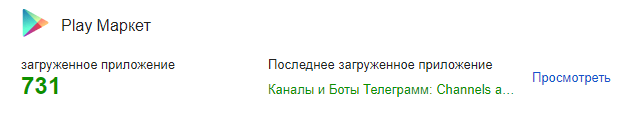
Посмотрите статистику по установленным приложениям во вкладке «Play Store» в панели управления учетной записью Google.
11. Некоторые статистические данные из Google-календаря
Вы — человек, который активно принимает приглашения на всякие мероприятия? Или вы говорите чаще «нет», чем «да»? Если вы пользуетесь Календарём Google и часто взаимодействуете с другими такими же пользователями Календаря Google, вы можете многое узнать о себе, щёлкнув вкладку «Календарь» на странице панели управления учетной записью Google. Там хранится статистика ваших принятий и отказов от мероприятий за последний месяц. Строится удобная круговая диаграмма, которая отлично иллюстрирует ваш темперамент в визуальной форме.
12. Сколько изображений вы сохранили в Google Фото
Не знаю, как вы, но я обычно делаю много фотографий — в основном своей собаки. Всё это грузится в Google Фото и синхронизируется со всеми девайсами, где есть доступ к сервису. Это удобно, потому что можно освободить много места в смартфоне и иметь доступ к фотографиям откуда угодно.
Если хотите посмотреть, сколько фотографий вообще вы успели сделать за время пользования учётной записи Google, нажмите на вкладку «Фотографии» в панели управления учетной записью Google. И обязательно сделайте ментальный снимок результата.
13. Полный список всех ваших действий в Google Play Store
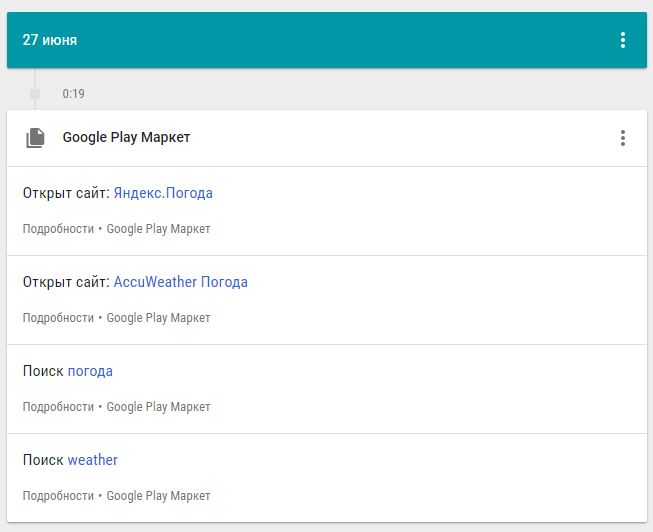
У вас было такое, что смотрели или искали что-то в Play Маркете, а затем пытались найти это позже и с ужасом осознавали, что ваша память хуже, чем память дружелюбных соседских белок? Ага.
Поэтому используйте мой трюк. В следующий раз, когда вы захотите соорудить машину времени, просто [перейдите на страницу «Мои действия» Google](https://myactivity.google.com/myactivity «страница «Мои действия» Google). Отфильтруйте результаты в «Play», и вы найдёте полный список всех приложений, которые смотрели и искали в Play Маркете.
14. Сколько роликов в YouTube вы просмотрели за этот месяц
У всех было так: находитесь вы, значит, посреди какой-то чрезвычайно продуктивной (естественно) работы, и тут под глаза попадается какая-то ссылка на YouTube. Просмотр одного видео кажется достаточно безвредным, не так ли? Но вот что неизбежно происходит: одно видео превращается в два, два в четыре, четыре в восемь и так далее. Ой, а что в рекомендациях? А что тут в уведомлениях? А в трендах что висит? Прежде чем вы осознаете, обед закончится и роликов 50 посмотрится.
Узнайте, сколько вы потратили времени на YouTube в прошлом месяце, посетив панель управления учетной записью Google и щёлкнув вкладку «YouTube». Тщательно обдумайте следующий клик, когда увидите там более двухсот роликов с милыми котиками.
Отказ и контроль
Хотите отключить определённые типы сбора данных или удалить существующую информацию из истории своей учётной записи Google? Сайт конфиденциальности Google — первое место, откуда вы должны начать. Там Google предоставляет подробную информацию о том, как каждый тип данных используется вместе со ссылками для отказа от каких-либо конкретных функций. Вы также можете зайти на страницу страницу управления мероприятиями Google и понажимать там «вкл-выкл».
Если вы хотите очистить всю историю, что хранит Google, перейдите на страницу «Моя активность». Вы можете удалить любой отдельный элемент справа, щёлкнув значок трёх точек в правом верхнем углу, и выбрав «Удалить». Или нажмите «Удалить активность по…» в левом столбце, чтобы упростить удаление информации по дате или продукту.
Элементы управления сбором данных можно также найти на устройстве Android. Откройте настройки, и выберите «Google» (или если у вас более старое устройство, ищите отдельное приложение «Google Settings»), затем нажмите «Личная информация и конфиденциальность».




